 ソフトウェアチュートリアル
ソフトウェアチュートリアル
 コンピューターソフトウェア
コンピューターソフトウェア
 大きすぎる ppt ファイルを圧縮するにはどうすればよいですか? ワンクリックで ppt ファイルのサイズを圧縮するにはどうすればよいですか?
大きすぎる ppt ファイルを圧縮するにはどうすればよいですか? ワンクリックで ppt ファイルのサイズを圧縮するにはどうすればよいですか?
大きすぎる ppt ファイルを圧縮するにはどうすればよいですか? ワンクリックで ppt ファイルのサイズを圧縮するにはどうすればよいですか?
最近、編集者はバックグラウンドで多くのプライベート メッセージを受信しました。多くの友人がこのサイトに来て、大きすぎる ppt を圧縮して小さくする方法を編集者に尋ねました。編集者は最初それを知りませんでしたそこで、彼はインターネットで関連情報を収集し、ついに見つけました。ワンクリックで ppt ファイル サイズを圧縮する方法を学びましょう。詳細は以下の記事に記載されています。必要な場合は、このサイトにアクセスして確認してください。編集者が持ち込んだ手法。

圧縮する必要がある PPT ファイルをより小さいサイズに圧縮するにはどうすればよいですか?
方法 1.
1. ファイルを開きます。 PowerPoint で圧縮する必要がある PPT ファイルを開き、左上隅の [ファイル] 機能をクリックします;
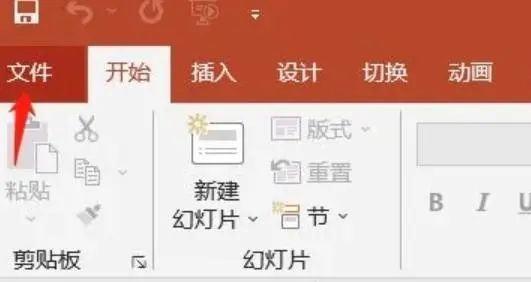
2. 機能ページで直接 [名前を付けて保存] をクリックします] をクリックし、ファイルを保存する場所を選択します。
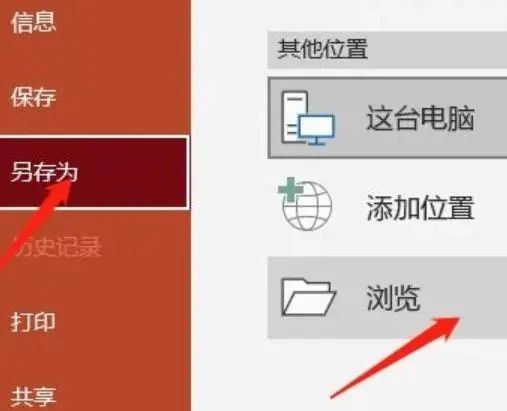
3. 保存場所を選択すると、ファイル保存ポップアップ ウィンドウが表示されます。ツール ボタンが表示されます。保存場所の横にあるツールの場所にマウスを移動し、[画像の圧縮] をクリックします。

#4. 圧縮後の解像度を選択できます。圧縮するサイズに応じて、適切な解像度を選択し、[OK] をクリックし、最後に [保存] をクリックします。
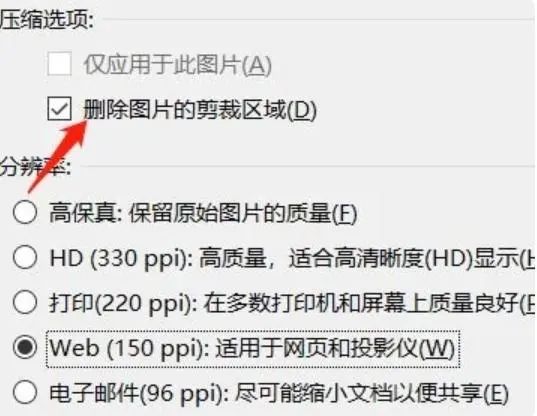
方法 2、
1. コンピューターを開き、「U-Speed File Compressor」ソフトウェア ツールをダウンロードしてインストールします。 ,
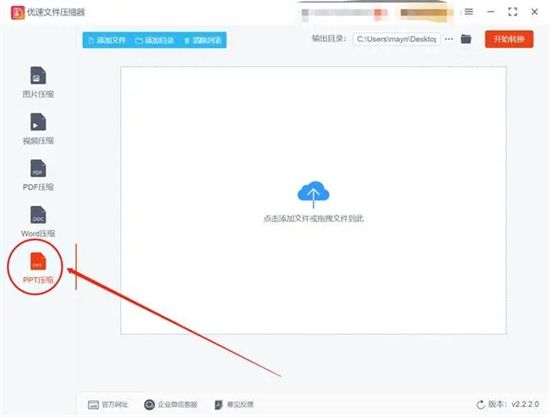
##2 で左側のメニュー [PPT 圧縮] 機能を見つけてクリックし、[ファイルの追加] ボタンをクリックして、圧縮する必要がある PPT ファイルを追加しますバッチでソフトウェアに送信し、バッチ圧縮をサポートして効率を向上させます。
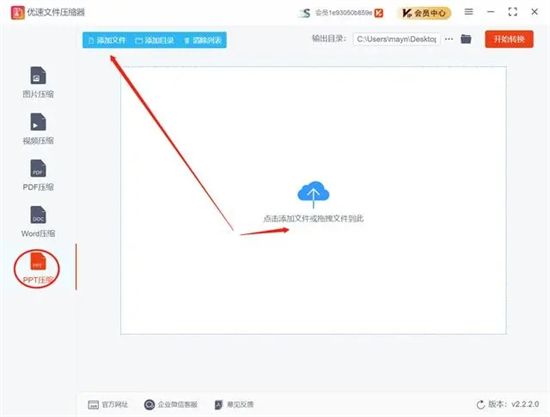
3. ソフトウェアの右側で圧縮品質の値を設定します。値が低いほど小さくなります。 PPT ファイルは圧縮されます。ユーザーは必要に応じて圧縮品質を調整できます。
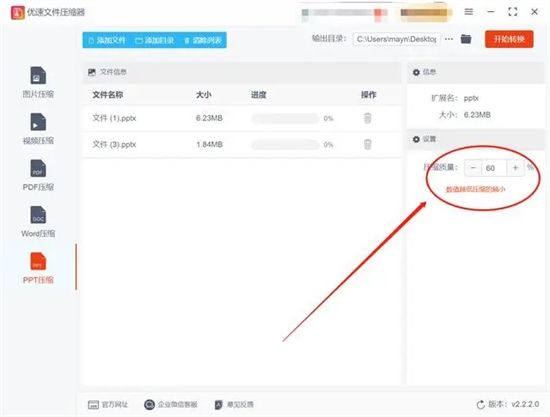
4. 設定が完了したら、[変換開始] ボタンをクリックして開始します。圧縮プログラム。圧縮が完了するのを待った後、ソフトウェアは自動的に出力フォルダーを表示し、ユーザーはそこで圧縮された PPT ファイルを表示できます。圧縮前と圧縮後の PPT ファイルのサイズを比較すると、圧縮された PPT ファイルが大幅に大きくなっていることがわかります。圧縮前よりも小さくなります。
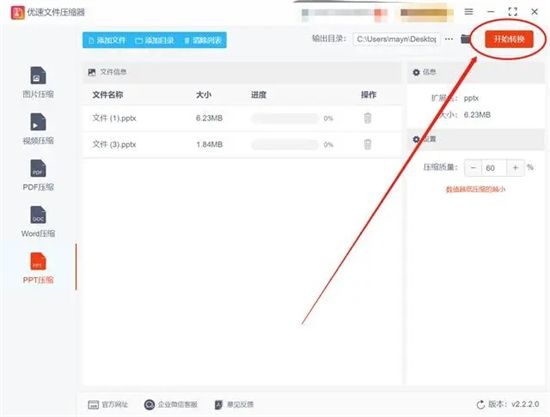
以上が大きすぎる ppt ファイルを圧縮するにはどうすればよいですか? ワンクリックで ppt ファイルのサイズを圧縮するにはどうすればよいですか?の詳細内容です。詳細については、PHP 中国語 Web サイトの他の関連記事を参照してください。

ホットAIツール

Undresser.AI Undress
リアルなヌード写真を作成する AI 搭載アプリ

AI Clothes Remover
写真から衣服を削除するオンライン AI ツール。

Undress AI Tool
脱衣画像を無料で

Clothoff.io
AI衣類リムーバー

AI Hentai Generator
AIヘンタイを無料で生成します。

人気の記事

ホットツール

メモ帳++7.3.1
使いやすく無料のコードエディター

SublimeText3 中国語版
中国語版、とても使いやすい

ゼンドスタジオ 13.0.1
強力な PHP 統合開発環境

ドリームウィーバー CS6
ビジュアル Web 開発ツール

SublimeText3 Mac版
神レベルのコード編集ソフト(SublimeText3)

ホットトピック
 7364
7364
 15
15
 1628
1628
 14
14
 1353
1353
 52
52
 1265
1265
 25
25
 1214
1214
 29
29
 SteamからRockstarアカウントをリンクする方法
Mar 11, 2025 pm 07:39 PM
SteamからRockstarアカウントをリンクする方法
Mar 11, 2025 pm 07:39 PM
この記事では、SteamのRockstar Gamesソーシャルクラブアカウントをリンクする方法について説明します。 このプロセスでは、Rockstar Games Launcherを使用してリンクされたアカウントを管理し、ゲームの進行や将来のSteam Purcに影響を与えることなくSteam接続を削除します
 なぜ蒸気がとても遅いのか
Mar 11, 2025 pm 07:36 PM
なぜ蒸気がとても遅いのか
Mar 11, 2025 pm 07:36 PM
遅い蒸気のダウンロードは、ネットワーク輻輳(ホームまたはISP)、スチーム/ゲームサーバーの問題、限られた帯域幅、高レイテンシ、コンピューターハードウェアの制限など、さまざまな要因に由来しています。 トラブルシューティングには、インターネットの速度を確認し、蒸気設定の最適化が含まれます
![[証明]蒸気エラーE87修正:数分でもう一度ゲームを入手してください!](https://img.php.cn/upload/article/202503/18/2025031817560457401.jpg?x-oss-process=image/resize,m_fill,h_207,w_330) [証明]蒸気エラーE87修正:数分でもう一度ゲームを入手してください!
Mar 18, 2025 pm 05:56 PM
[証明]蒸気エラーE87修正:数分でもう一度ゲームを入手してください!
Mar 18, 2025 pm 05:56 PM
記事では、ネットワークの問題、セキュリティソフトウェア、サーバーの問題、時代遅れのクライアント、破損したファイルなど、蒸気エラーE87の原因について説明します。予防とソリューション戦略を提供します。[159文字]
 蒸気エラーE87:それが何であるか&それを修正する方法
Mar 18, 2025 pm 05:51 PM
蒸気エラーE87:それが何であるか&それを修正する方法
Mar 18, 2025 pm 05:51 PM
蒸気エラーE87は、接続の問題により、蒸気クライアントの更新または起動中に発生します。デバイスの再起動、サーバーのステータスのチェック、DNSの変更、セキュリティソフトウェアの無効化、キャッシュのクリア、またはスチームの再インストールにより、修正します。
 簡単な修正:蒸気エラーE87説明&解決した
Mar 18, 2025 pm 05:53 PM
簡単な修正:蒸気エラーE87説明&解決した
Mar 18, 2025 pm 05:53 PM
接続性の問題によって引き起こされる蒸気エラーE87は、再起動、インターネットのチェック、およびキャッシュのクリアによって再インストールせずに修正できます。蒸気設定を調整すると、将来の発生を防ぐことができます。
 蒸気エラーE87:なぜそれが起こるのか&それを修正する5つの方法
Mar 18, 2025 pm 05:55 PM
蒸気エラーE87:なぜそれが起こるのか&それを修正する5つの方法
Mar 18, 2025 pm 05:55 PM
蒸気エラーE87は、接続性の問題により、蒸気のゲームを破壊します。この記事では、不安定なインターネットやサーバーの過負荷などの原因について説明し、Steamの再起動や更新のチェックなどの修正を提供します。
 Googleドキュメントにページ番号を追加する方法
Mar 14, 2025 pm 02:57 PM
Googleドキュメントにページ番号を追加する方法
Mar 14, 2025 pm 02:57 PM
この記事では、特定のページから追加、カスタマイズ、開始、段階的な命令を使用してGoogleドキュメントのページ番号を削除する方法を詳しく説明しています。
 蒸気エラーコードE87を修正する方法:究極のガイド
Mar 18, 2025 pm 05:51 PM
蒸気エラーコードE87を修正する方法:究極のガイド
Mar 18, 2025 pm 05:51 PM
記事では、ネットワークの問題、破損したファイル、またはクライアントの問題によって引き起こされる蒸気エラーコードE87の修正について説明します。トラブルシューティングの手順と予防のヒントを提供します。



